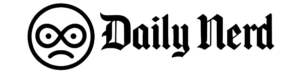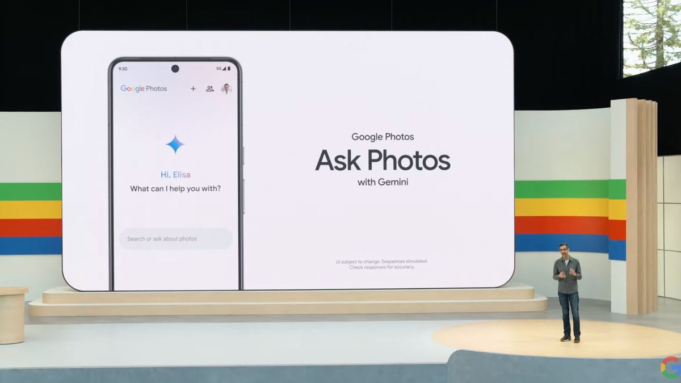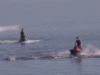Às vezes, uma boa foto pode se transformar em uma ótima foto apenas se for editada corretamente. Anteriormente, você precisava saber exatamente o que alterar e quais configurações ajustar para obter os resultados desejados. Graças ao Google Fotos, isso é coisa do passado. edição conversacional Características.
Anteriormente pixel 10 Um recurso exclusivo, a edição conversacional, foi expandido para: Todos os smartphones Android “elegíveis” Em Setembro, e mais recentemente, Usuários de iPhone e iPad.
Portanto, da próxima vez que você precisar fazer alterações em uma foto, poderá dizer à IA para editá-la usando sua entrada ou voz. Se você não sabe quais mudanças precisa fazer, basta dizer “deixe esta foto ficar melhor” e Gêmeos fará o resto.
Depois de ver esse recurso em ação, a edição de conversas rapidamente deixa de ser um artifício para se tornar uma ferramenta útil. Abaixo, explicaremos o que você precisa para começar a editar conversas.
Não perca nosso conteúdo técnico imparcial e análises baseadas em laboratório. Adicionar CNET Como fonte preferencial no Google.
O que qualifica você?
O Google afirma que está lançando esse recurso para usuários qualificados do Android. Precisar:
- Ter mais de 18 anos
- estar localizado nos Estados Unidos;
- Defina o idioma da sua Conta do Google para inglês (Estados Unidos).
- ter grupo de rostos ligado
- Ativar estimativa de localização
Mesmo que você atenda a todos os requisitos, ainda poderá não ver “Ouvir fotos”. O Google afirma que o recurso ainda não está disponível em todas as regiões.
O que você pode fazer com a edição de conversação?
Com esse novo recurso, qualquer pessoa pode obter as fotos que deseja, não importa o quão experiente seja em edição de fotos. Se você deseja fazer pequenos ajustes ou recriar uma paisagem em uma foto, agora você pode pedir ao Fotos para fazer isso por você.
Aqui estão alguns tipos de edições e instruções que você pode fornecer ao Ask Photos.
- Edições específicas: “Aumentar a saturação em 100%” “Iluminar o céu”.
- Vamos reconsiderar a cena. “Transforme o solo em um lago tranquilo.”
- Aproximadamente: “Por favor, melhore esta foto.”
Abaixo estão alguns exemplos de edição de conversação em ação.
Dica de foto: “Coloque o chapéu-coco no gato.”
Prompt de foto: “Por favor, deixe o chão vermelho e preto”
Sugestão de foto: “Transforme o solo em um lago tranquilo.”
Verifique novamente as configurações do Google Fotos
Não se esqueça de verificar suas configurações para ajustar o alcance do Gemini no Google Fotos.
No aplicativo Google Fotos:
- Por favor, toque foto do perfil
- Toque em “Configurações de fotos”
- tocar Características de Gêmeos na foto
Se não quiser que o Google veja todas as consultas que você faz no Ask Photos, você pode desativar essa configuração alternando (Permitir acesso a consultas) para a posição desligada. Aqui você também pode selecionar quais recursos do Gemini você gostaria de aproveitar. Você pode desativar o Gemini completamente no aplicativo Fotos ou desativar recursos individuais, como Pergunte às fotos, Memórias com o Gemini e o título da Ajuda. Qualquer coisa que você diga para sua foto lembrar, como quem são seus amigos, pais, irmãos e parceiro, pode ser gerenciado com uma lista de memórias.